Legg til Optimaliser bibliotek for i kontekstmenyen i Windows 10
Du kan legge til Optimaliser biblioteket for til kontekstmenyen til et bibliotek i Filutforsker på Windows 10. På den måten vil du kunne endre malen til et bibliotek fra høyreklikkmenyen i Filutforsker. Dette vil spare tid, siden du ikke trenger å åpne bibliotekets egenskaper lenger.
Annonse
Dette kan gjøres med en enkel registerjustering. Når du bruker den, vil en spesiell kommando bli lagt til kontekstmenyen til et bibliotek. Der vil du raskt kunne endre innholdsmalen for det valgte biblioteket slik at den kan optimaliseres for generelle elementer, dokumenter, bilder, musikk eller videoer. Se følgende skjermbilde:

Legg til Optimaliser bibliotek for i kontekstmenyen i Windows 10
I vår forrige artikkel så vi hvordan du legger til en hvilken som helst båndkommando til kontekstmenyen i Windows 10. Se
Slik legger du til en båndkommando til høyreklikkmenyen i Windows 10
Kort sagt, alle båndkommandoene er lagret under registernøkkelen
HKEY_LOCAL_MACHINE\SOFTWARE\Microsoft\Windows\CurrentVersion\Explorer\CommandStore\shell
Du kan eksportere ønsket kommando og endre den eksporterte *.Reg for å legge den til kontekstmenyen for filer, mapper eller et hvilket som helst annet objekt som er synlig i Filutforsker. I vårt tilfelle trenger vi kommandoen som heter "Windows. LibraryOptimizeLibraryFor".
Her er innholdet i *.reg-filen du må bruke:
Windows Registerredigering versjon 5.00 [HKEY_CLASSES_ROOT\Directory\Background\shell\Windows. LibraryOptimizeLibraryFor] "CommandStateSync"="" "ExplorerCommandHandler"="{9e752621-4573-4308-81c6-9f210db29e85}" "Icon"="imageres.dll,-5370" "Position"="Topp" [HKEY_CLASSES_ROOT\Folder\shell\Windows. LibraryOptimizeLibraryFor] "CommandStateSync"="" "ExplorerCommandHandler"="{9e752621-4573-4308-81c6-9f210db29e85}" "Icon"="imageres.dll,-5370" [HKEY_CLASSES_ROOT\LibraryFolder\background\shell\Windows. LibraryOptimizeLibraryFor] "CommandStateSync"="" "ExplorerCommandHandler"="{9e752621-4573-4308-81c6-9f210db29e85}" "Icon"="imageres.dll,-5370" "Position"="Topp"
Kjør Notisblokk. Kopier og lim inn teksten ovenfor i et nytt dokument.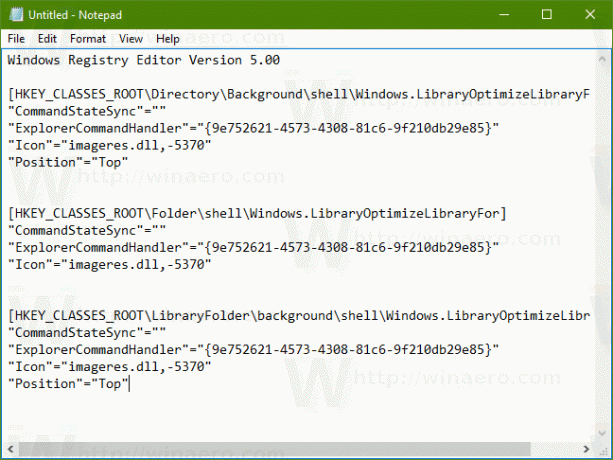
I Notisblokk, trykk Ctrl + S eller kjør Fil - Lagre-elementet i menyen. Dette åpner dialogboksen Lagre.
Der skriver du eller kopierer og limer inn følgende navn "LibraryOptimize.reg" inkludert anførselstegn. Doble anførselstegn er viktig for å sikre at filen får filtypen "*.reg" og ikke *.reg.txt. Du kan lagre filen på et hvilket som helst sted, for eksempel kan du legge den i skrivebordsmappen.
Dobbeltklikk nå filen LibraryOptimize.reg som du opprettet. Bekreft UAC-ledeteksten og klikk Ja for å slå den sammen med registeret.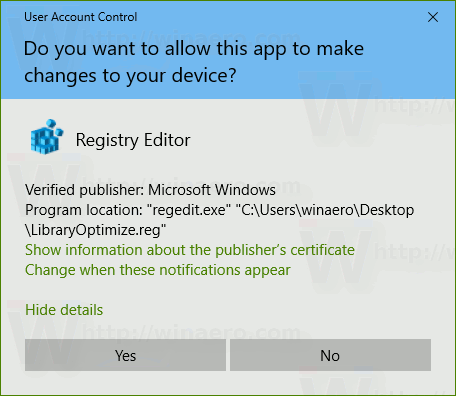


Nå, høyreklikk på et bibliotek. Rullegardinmenyen Optimaliser biblioteket for vises i hurtigmenyen:
Den vil også være tilgjengelig i bibliotekets kontekstmeny i bakgrunnen.
For å spare tid laget jeg registerfiler som er klare til bruk. Du kan laste dem ned her:
Last ned registerfiler
Angrefilen er inkludert, slik at du kan unngå manuell registerredigering helt.
Alternativt kan du bruke Context Menu Tuner. Den lar deg legge til en hvilken som helst båndkommando til bibliotekets kontekstmeny.

Velg "Windows. LibraryOptimizeLibraryFor" i listen over tilgjengelige kommandoer, velg "Library" i den høyre listen og klikk på "Add"-knappen. Du får appen her:
Last ned Context Menu Tuner
Det er det.
